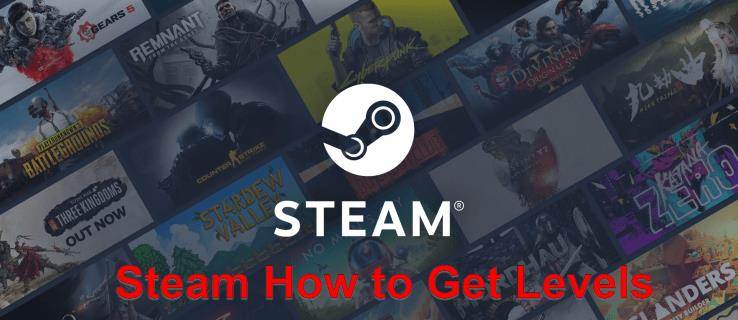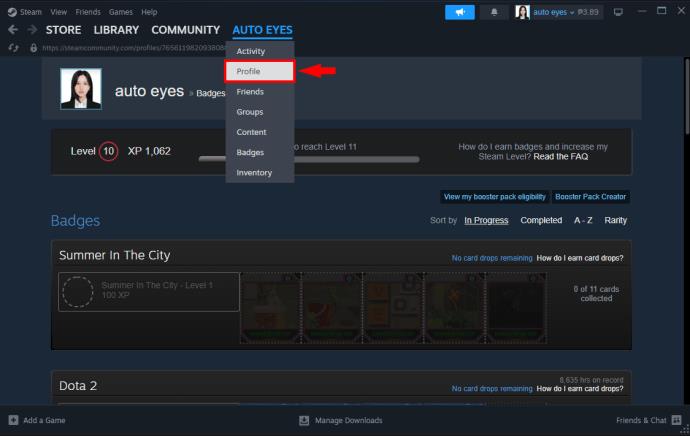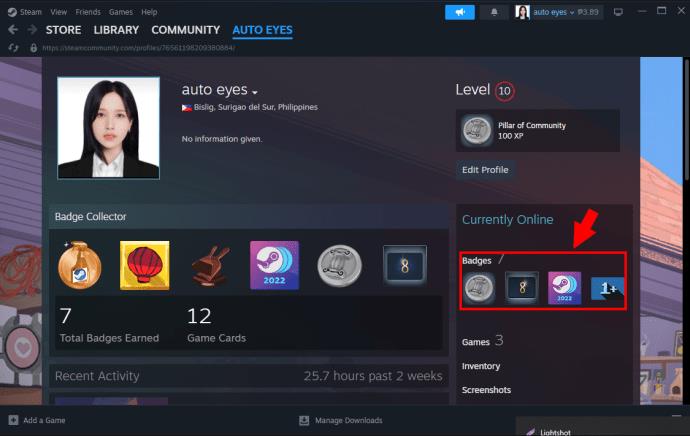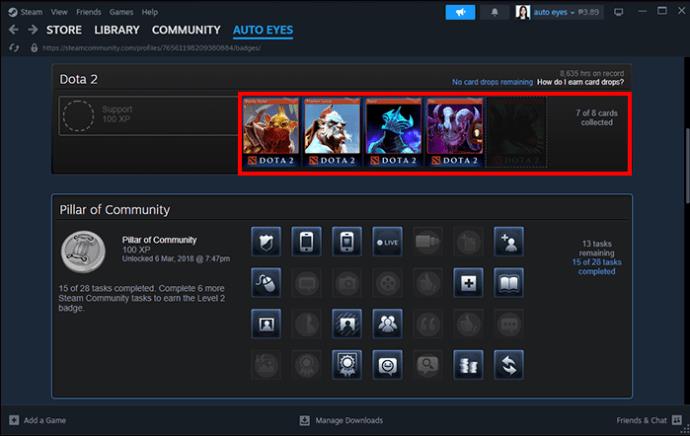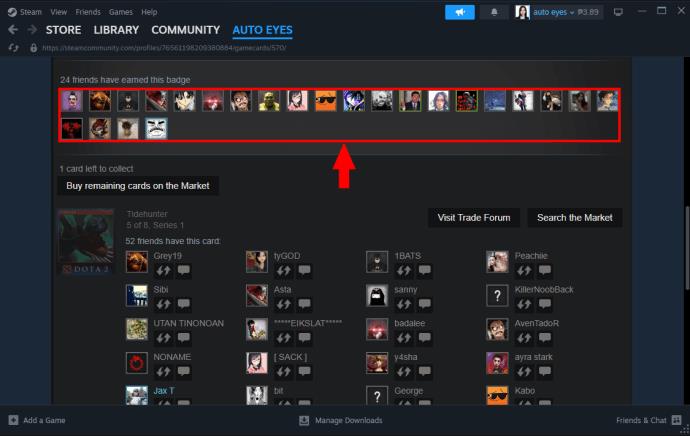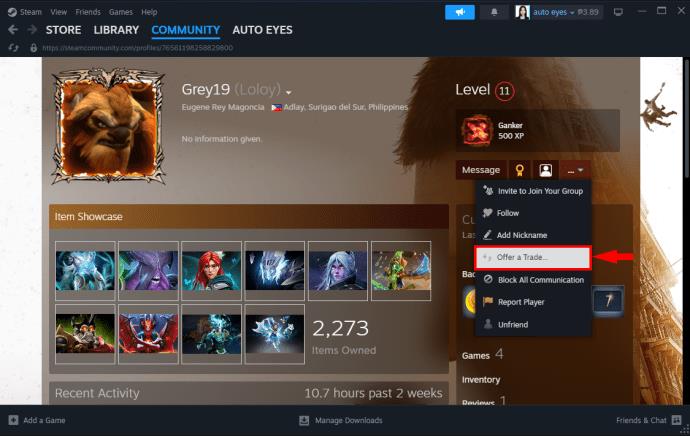Αν μόλις εγγραφήκατε για λογαριασμό Steam, ίσως αναρωτιέστε πού βρίσκονται όλα τα όμορφα χαρακτηριστικά που τραγουδούν οι παίκτες. Ο λογαριασμός σας φαίνεται απάτη και δεν μπορείτε να κάνετε τα βασικά, όπως την ενημέρωση του προφίλ σας. Χαλαρώστε, όλα τα χαρακτηριστικά είναι εκεί και το πρόβλημα είναι ότι δεν έχετε ανέβει επίπεδο.
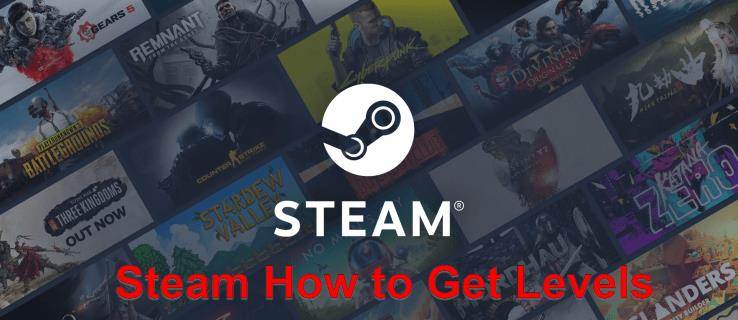
Αν δεν ξέρετε πώς να ανεβείτε επίπεδο στο Steam, αυτό είναι το σωστό μέρος. Αυτό το άρθρο εξετάζει τέσσερις τρόπους για να ανεβάσετε το επίπεδο του λογαριασμού σας στο Steam.
Πώς να αποκτήσετε επίπεδα στο Steam
Αν και μπορεί να φαίνεται δευτερεύον ως προς την απόλαυση των παιχνιδιών, το Steam επιβραβεύει τους χρήστες που δείχνουν αφοσίωση στα παιχνίδια και τις δραστηριότητες της πλατφόρμας Steam δίνοντας πόντους εμπειρίας (XP). Αυτά τα σημεία ξεκλειδώνουν υψηλότερα επίπεδα με περισσότερες επιλογές, συμπεριλαμβανομένης της προσαρμογής του προφίλ.
Συνήθως, όταν εγγράφεστε στο Steam, ο λογαριασμός σας είναι στο επίπεδο μηδέν από προεπιλογή και είναι περιορισμένος. Πριν ανεβείτε επίπεδο, πρέπει να κάνετε τον λογαριασμό σας απεριόριστο ξοδεύοντας τουλάχιστον 5 $ σε οποιοδήποτε προϊόν Steam. Εάν παραλείψετε αυτό το βήμα, ο λογαριασμός σας δεν θα ανέβει επίπεδο, ανεξάρτητα από το τι κάνετε.
Όταν ο λογαριασμός σας είναι απεριόριστος, μπορείτε να ξεκινήσετε να ανεβάζετε επίπεδο κερδίζοντας πόντους XP και χρησιμοποιώντας τους για να ξεκλειδώσετε επίπεδα. Το σημείο αναφοράς και το πιο εύκολο επίπεδο για να επιτευχθεί είναι το 10, το οποίο απαιτεί 100 πόντους XP. Από εδώ, το level up γίνεται πιο δαπανηρό γιατί θα χρειαστείτε 100 περισσότερους πόντους XP κάθε 10 επίπεδα. Για παράδειγμα, το επίπεδο 11 απαιτεί 200 πόντους XP, ενώ το επίπεδο 21 απαιτεί 300 πόντους XP και η τάση συνεχίζεται.
Αν θέλετε να ξεκλειδώσετε υψηλότερα επίπεδα, πρέπει να κουμπώσετε τη ζώνη σας και να κερδίσετε όσο το δυνατόν περισσότερους πόντους XP. Παρακάτω είναι οι μέθοδοι για την ανύψωση του λογαριασμού σας στο Steam.
1. Κατασκευή σημάτων
Τα σήματα είναι εικονίδια που εμφανίζονται στο προφίλ του λογαριασμού σας, υποδεικνύοντας ότι έχετε πετύχει κάτι στο Steam. Ένας τρόπος για να έχετε ένα σήμα είναι να δημιουργήσετε ένα. Η δημιουργία ενός σήματος απαιτεί να συλλέγετε εικονικές κάρτες συναλλαγών που έχουν πέσει σε ένα παιχνίδι για να κάνετε ένα επίτευγμα εντός του παιχνιδιού.
Συνήθως, χρειάζεστε ένα πλήρες σετ καρτών για να δημιουργήσετε ένα σήμα. Τα περισσότερα παιχνίδια ρίχνουν τις κάρτες αργά και πιθανότατα θα ολοκληρώσετε το παιχνίδι με ένα ημιτελές σετ. Μπορείτε να αγοράσετε τις κάρτες που λείπουν από την κοινοτική αγορά του Steam ή να τις ανταλλάξετε με φίλους. Μόλις αποκτήσετε ένα πλήρες σετ καρτών, μπορείτε να δημιουργήσετε ένα σήμα αξίας 100 πόντων XP.
Μαζεύεις κάρτες από κάποιο παιχνίδι; Όχι, ορισμένα παιχνίδια δεν ανταμείβουν κονκάρδες. Για να μην επενδύσετε τα δολάρια και τον χρόνο σας σε παιχνίδια που δεν θα κερδίζουν σήματα, μπορείτε να χρησιμοποιήσετε το φίλτρο Stream Trading Card για να περιηγηθείτε σε παιχνίδια.
Δείτε πώς κατασκευάζετε τα σήματα:
- Συνδεθείτε στον λογαριασμό σας στο Steam και κάντε κλικ στο όνομα του προφίλ σας στην κορυφή.
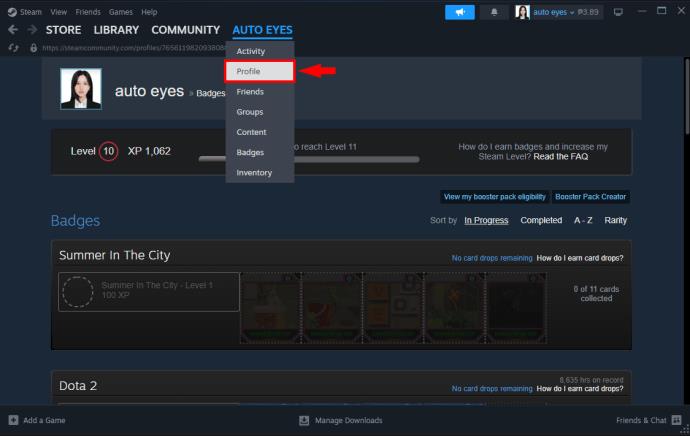
- Πατήστε "Σήματα" από τις επιλογές που εμφανίζονται.
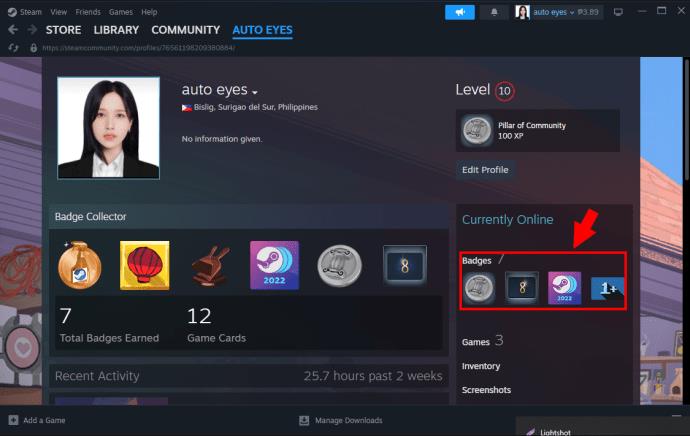
- Εμφανίζεται ένα παράθυρο με εμφάνιση όλων των πλήρων και ημιτελών σημάτων σας. Ένα σήμα με ένα πλήρες σύνολο καρτών θα δείχνει "Έτοιμο".
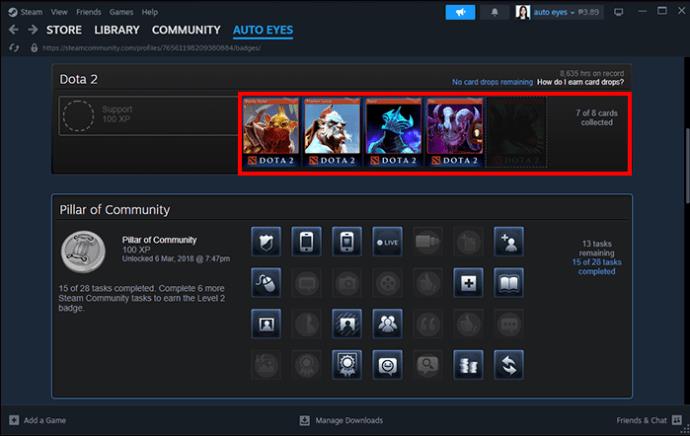
- Κάντε κλικ σε αυτό και επιλέξτε "Σήμα χειροτεχνίας". Αυτό προσθέτει ένα εικονίδιο σήματος και 100 πόν��ους XP στο προφίλ σας.
Αντίθετα, ένα ημιτελές σύνολο εμφανίζει πόσες κάρτες από το σύνολο που έχετε συγκεντρώσει. Για παράδειγμα, "συλλέγονται τέσσερα από τα εννέα φύλλα".
Εάν θέλετε να δείτε ένα σήμα από ένα ημιτελές σύνολο καρτών συναλλαγών, κάντε κλικ στο σετ. Αυτό εμφανίζει μια λίστα με τις κάρτες που έχετε και αυτές που λείπουν. Επίσης, έχει ένα μενού με τα μέρη που μπορείτε να βρείτε τις κάρτες που λείπουν.
Για να αγοράσετε τις κάρτες που λείπουν, κάντε κλικ στο «Αγοράστε τις υπόλοιπες κάρτες στην αγορά» στην επάνω αριστερή γωνία. Αυτό σας μεταφέρει σε μια σελίδα με μια λίστα με τις κάρτες που λείπουν και πόσο κοστίζουν. Κάντε κλικ σε κάθε ένα για να επιβεβαιώσετε την αγορά.
Από την άλλη πλευρά, μπορείτε να ανταλλάξετε κάρτες:
- Κάντε κύλιση στο κάτω μέρος της σελίδας για να δείτε μια λίστα φίλων που κατέχουν τις κάρτες που σας λείπουν.
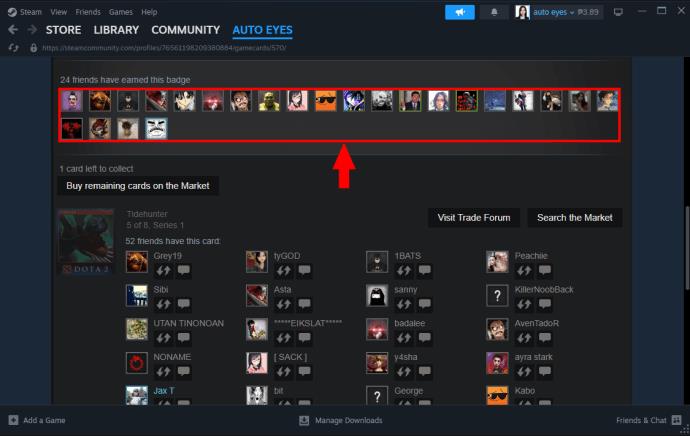
- Επιλέξτε έναν φίλο με τον οποίο θέλετε να πραγματοποιήσετε συναλλαγές και κάντε κλικ στο "Προσφορά συναλλαγής" για να στείλετε ένα ερώτημα συναλλαγών στα εισερχόμενά του.
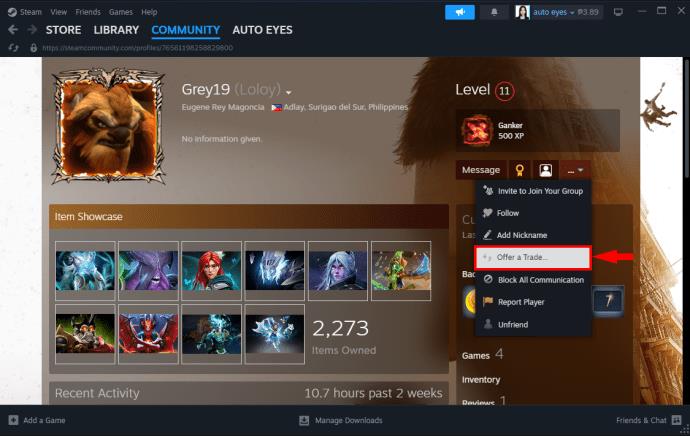
- Επιλέξτε τα είδη από το απόθεμά σας και επιβεβαιώστε την προσφορά.
- Θα λάβετε μια ειδοποίηση για μια επιτυχημένη συναλλαγή. Ωστόσο, εάν η προσφορά δεν αρέσει στον εμπορικό εταίρο, μπορεί να κάνει μια αντιπροσφορά και να επανεκκινήσει τη διαδικασία.
Όταν λαμβάνετε τις κάρτες σας, το Steam τις στέλνει στο απόθεμά σας. Αλλά αυτό μπορεί να πάρει κάποιο χρόνο εάν έχετε αγοράσει πολλές κάρτες.
Όσο περισσότερο ανεβαίνετε επίπεδο και χρησιμοποιείτε με συνέπεια το Steam, θα πληροίτε τις προϋποθέσεις για να λαμβάνετε τυχαία πακέτα ενίσχυσης. Περιέχουν τρεις κάρτες συναλλαγών για να ανταλλάξετε ή να δημιουργήσετε περισσότερα σήματα.
2. Αναβάθμιση Σημάτων
Μην υποτιμάτε τις δυνατότητες που έχει κάθε σήμα που έχετε. Εκτός από το να σας βοηθά να ξεκλειδώσετε περισσότερες λειτουργίες προφίλ, μπορεί να ανέβει επίπεδο έως και πέντε φορές. Αυτό σημαίνει ότι μπορείτε να κερδίσετε 500 πόντους XP από ένα μόνο σήμα. Η αναβάθμιση ενός σήματος απαιτεί να ολοκληρώσετε εργασίες που σχετίζονται με το σήμα, όπως εμπορικές κάρτες και συλλογή συγκεκριμένων αντικειμένων.
Ακολουθήστε αυτά τα βήματα για να αναβαθμίσετε το σήμα σας:
- Μεταβείτε στο σήμα που θέλετε να αναβαθμίσετε και διαβάστε την περιγραφή για να μάθετε τις προϋποθέσεις που πρέπει να πληροίτε.
- Αφού πληροίτε τις προϋποθέσεις, κάντε κλικ στο προφίλ σας και επιλέξτε "Σήματα". Επιλέξτε το σήμα και κάντε κλικ στο "Αναβάθμιση σήματος" στο επάνω μέρος.
- Ένα αναδυόμενο μήνυμα εμφανίζει τα είδη αποθέματος που θα καταναλώσετε με την αναβάθμιση. Κάντε κλικ στο «Επιβεβαίωση» για αναβάθμιση. Το σήμα σας μετακινείται στο επόμενο επίπεδο.
3. Κερδίζοντας Σήματα
Το Steam εκτιμά τη συνέπεια και την αφοσίωση στην πλατφόρμα με διαφορετικούς τρόπους. Ένας τρόπος είναι η επιβράβευση σημάτων αξίας πόντων XP. Αυτός είναι ένας φθηνός τρόπος για να ανεβάσετε το επίπεδο του λογαριασμού σας στο Steam, επειδή το μόνο που χρειάζεται είναι να είστε ενεργοί στην πλατφόρμα. Ποια είναι μερικά από τα σήματα που μπορείτε να κερδίσετε στο Steam;
- Σήμα έτους υπηρεσίας: Έχετε επισημάνει την ημερομηνία εγγραφής στο Steam; Έχει σημασία γιατί θα κερδίζετε ένα σήμα κάθε χρόνο τέτοια εποχή. Το σήμα της πρώτης επετείου αξίζει 50 πόντους XP. Οι πόντοι XP αυξάνονται συνεχώς κάθε χρόνο. Όσο περισσότερο υπηρετείτε στο Steam, τόσο μεγαλύτερη είναι η αξία πόντων του σήματος σας.
- Σήμα Pillar of Community: Αυτό το σήμα είναι ένας τρόπος να σας κουνάει το χέρι το Steam επειδή είστε ενεργοί. Το κερδίζετε ολοκληρώνοντας απλές εργασίες που δεν κοστίζουν χρήματα. Για παράδειγμα, παίζοντας ένα δωρεάν παιχνίδι, δημοσιεύοντας στιγμιότυπα οθόνης ή προσθέτοντας φίλους. Έχει τρία επίπεδα αξίας 100, 200 και 500 πόντους XP.
- Σήμα συλλέκτη παιχνιδιών: Δεδομένου ότι αγαπάτε τα παιχνίδια, αυτό το σήμα δεν θα είναι δύσκολο να το αποκτήσετε. Απαιτεί να καταχωρήσετε όσο το δυνατόν περισσότερα παιχνίδια στον λογαριασμό σας, ακόμα και αυτά που παίρνετε ως δώρα. Το πρώτο επίπεδο αξίζει 100 πόντους XP, οι οποίοι αυξάνονται όσο περισσότερο ανεβαίνετε επίπεδο.
- Σήμα εκδήλωσης: Την επόμενη φορά που θα ακούσετε για ένα συμβάν Steam, σημειώστε το ημερολόγιό σας. Η συμμετοχή σε τέτοιες εκδηλώσεις μπορεί να σας κερδίσει ένα σήμα εκδήλωσης αξίας 100 πόντων XP.
4. Αγορά παιχνιδιών
Η αγορά παιχνιδιών είναι ο τελευταίος και πιο δαπανηρός τρόπος για να ανεβείτε επίπεδο στο Steam. Για κάθε παιχνίδι που αγοράζετε, λαμβάνετε πόντους XP. Οι πόντοι που κερδίζετε εξαρτώνται από το κόστος του παιχνιδιού. Ωστόσο, για κάθε δολάριο που ξοδεύετε στο Steam, λαμβάνετε 100 πόντους XP. Έτσι, μπορείτε να υπολογίσετε κατά προσέγγιση πόσους πόντους θα κερδίσετε.
Τι παίρνετε για να ανεβείτε επίπεδο;
Όπως αναφέρθηκε προηγουμένως, έχετε περιορισμένο έλεγχο ενός νέου λογαριασμού. Ωστόσο, καθώς ανεβαίνετε επίπεδο, ξεκλειδώνετε μερικές ακόμη επιλογές, όπως:
- Προσθέτοντας κάποια σπίθα στον λογαριασμό σας με προφίλ και φόντο.
- Αύξηση του ανώτατου ορίου των 2000 φίλων ανά λογαριασμό με πέντε επιπλέον κουλοχέρηδες ανά κερδισμένο επίπεδο.
- Μια μεμονωμένη έκθεση βίντεο, στιγμιότυπου οθόνης ή επιτεύγματος ανά 10 επίπεδα που αποκτήθηκαν.
Μεταφέρετε τον λογαριασμό Steam σας στο επόμενο επίπεδο
Μέχρι τώρα, γνωρίζετε ότι το βασικό στοιχείο για την ανύψωση του λογαριασμού σας στο Steam είναι οι πόντοι XP. Οι τέσσερις παραπάνω μέθοδοι σάς επιτρέπουν να συγκεντρώσετε τους πόντους XP σας πιο γρήγορα και να ξεκλειδώσετε περισσότερες επιλογές προφίλ. Ωστόσο, τα υψηλότερα επίπεδα απαιτούν περισσότερους πόντους XP και θα πρέπει να αξιοποιήσετε όλες τις παραπάνω μεθόδους για να συνεχίσετε να ανεβείτε στα ύψη.
Ποιο επίπεδο Steam έχετε επιτύχει μέχρι τώρα; Σε ποιο επίπεδο θέλετε να είστε μέχρι το τέλος της χρονιάς; Ας το συζητήσουμε αυτό στην ενότητα σχολίων παρακάτω.